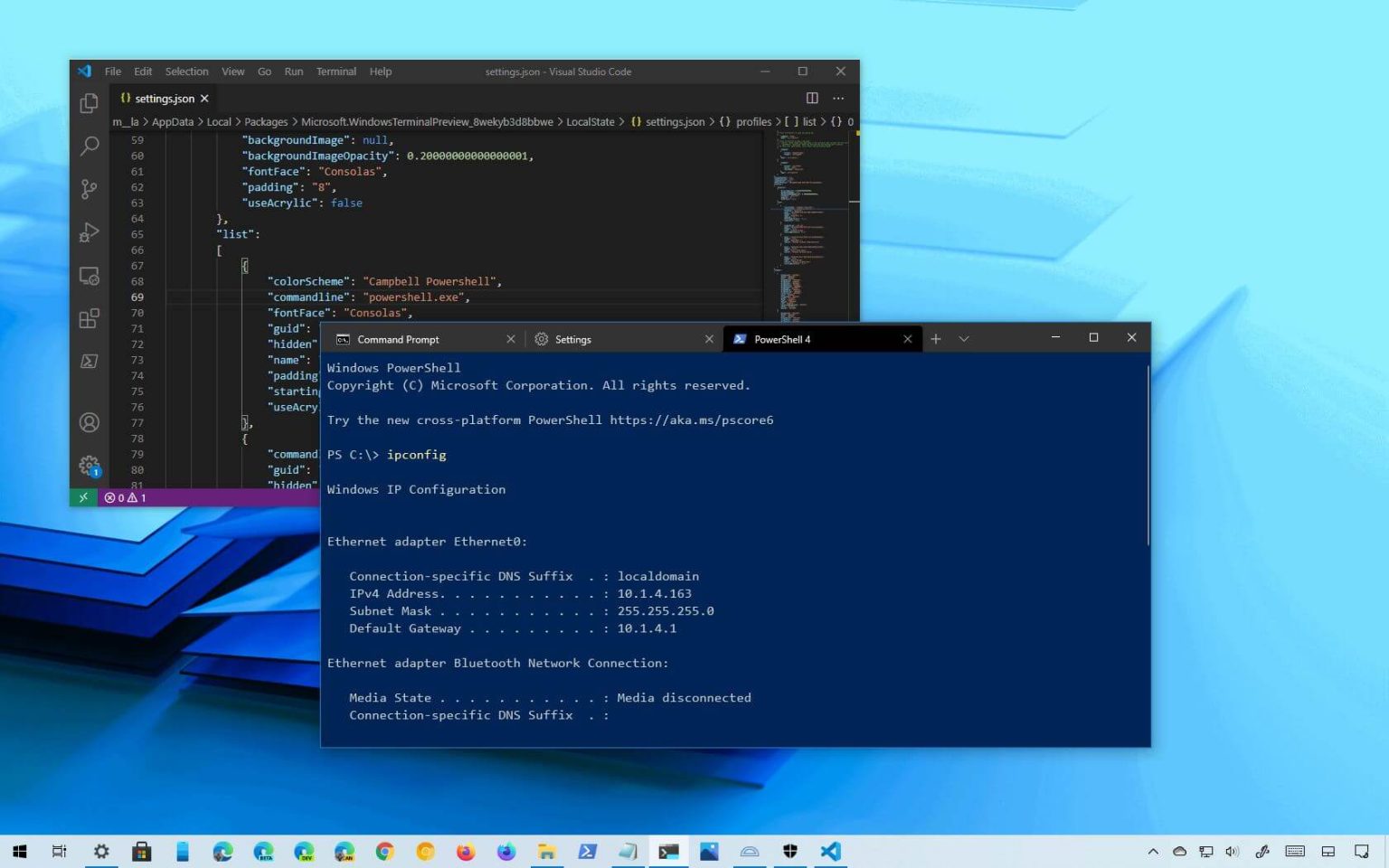Sous Windows 10, l'application Windows Terminal est livrée avec un ensemble de paramètres de personnalisation par défaut, notamment une couleur d'arrière-plan sombre pour chaque profil.
Bien que les paramètres par défaut soient optimaux pour la plupart des utilisateurs, ceux qui utilisent l'invite de commande et PowerShell séparément depuis longtemps peuvent trouver cela un peu déroutant, car le fond bleu de la console PowerShell fournit une file d'attente visuelle de l'outil de ligne de commande qu'ils utilisent. utilisaient.
Si vous préférez l'ancien fond bleu sur PowerShell, le terminal Windows vous permet de modifier le jeu de couleurs à l'aide de l'interface utilisateur des paramètres (version 1.6 ou ultérieure) ou du fichier « settings.json ».
Dans ce guide, vous apprendrez comment modifier le jeu de couleurs PowerShell par défaut pour l'application Windows Terminal sur Windows 10.
Modifier le schéma de couleurs PowerShell à l'aide de l'interface utilisateur des paramètres du terminal Windows
Pour rétablir l'arrière-plan bleu dans PowerShell avec l'interface utilisateur des paramètres, procédez comme suit :
-
Ouvrir Terminal Windows.
-
Utilisez le Maj + Ctrl + , (virgule) raccourci clavier pour ouvrir l’interface utilisateur des paramètres.
-
Cliquer sur Windows PowerShell (ou PowerShell si vous utilisez PowerShell 7).
-
Clique le Apparence languette.
-
Dans la section « Texte », utilisez le menu déroulant Schéma de couleurs et sélectionnez le Campbell PowerShell option.
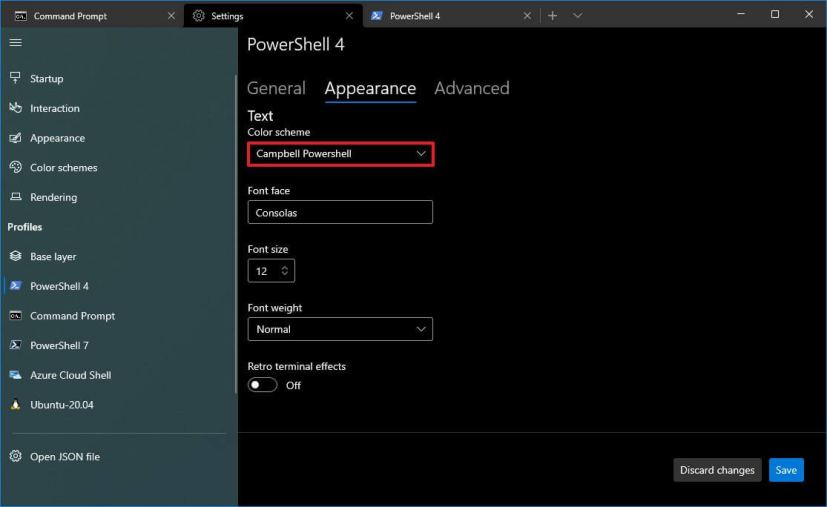
Option de fond bleu PowerShell -
Clique le Sauvegarder bouton dans le coin inférieur droit.
Une fois les étapes terminées, ouvrez une nouvelle session PowerShell et elle devrait maintenant apparaître avec l'arrière-plan de couleur bleue traditionnelle.
Modifier le schéma de couleurs PowerShell à l'aide du fichier settings.json du terminal Windows
Pour modifier le jeu de couleurs de PowerShell afin de rétablir les anciennes couleurs avec le fichier settings.json, procédez comme suit :
-
Ouvrir Terminal Windows.
-
Utilisez le Ctrl + Alt + , (virgule) raccourci clavier pour ouvrir le fichier settings.json avec l'éditeur de code par défaut.
-
Dans la section « Profils », entre parenthèses pour PowerShell, tapez la commande suivante pour modifier la couleur d'arrière-plan et d'autres éléments de l'interface utilisateur :
"colorScheme": "Campbell Powershell"
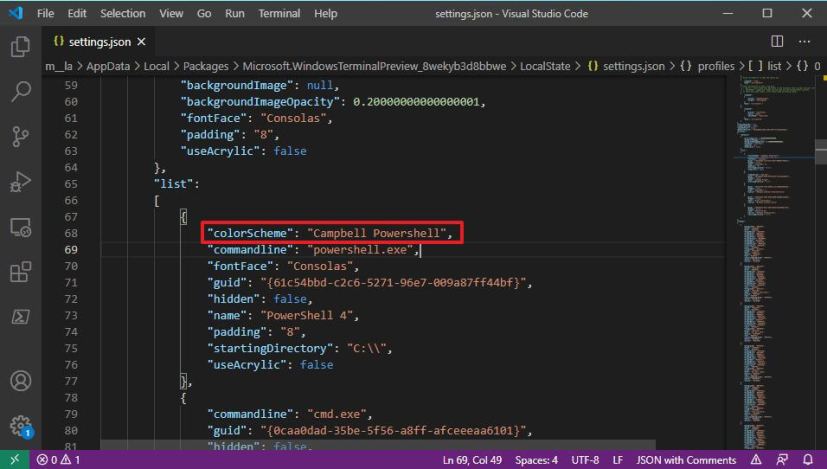
PowerShell modifie les paramètres du jeu de couleurs.json Conseil rapide: Si vous avez plus d’une ligne de code entre crochets, assurez-vous que toutes les lignes se terminent par une virgule (,) à l’exception de la dernière ligne. Sinon, les paramètres risquent de ne pas être enregistrés correctement.
-
Utilisez le Ctrl+S raccourci clavier pour enregistrer le fichier.
Une fois les étapes terminées, l'outil de ligne de commande utilisera désormais le même arrière-plan bleu que celui de la version traditionnelle de PowerShell.
Pourquoi vous pouvez faire confiance à Winfix.net
Je combine les connaissances d'experts avec des conseils centrés sur l'utilisateur, des recherches et des tests rigoureux pour garantir que vous recevez des guides techniques fiables et faciles à suivre. Examinez le processus de publication.